Всплывающая подсказка с помощью Tippy.js
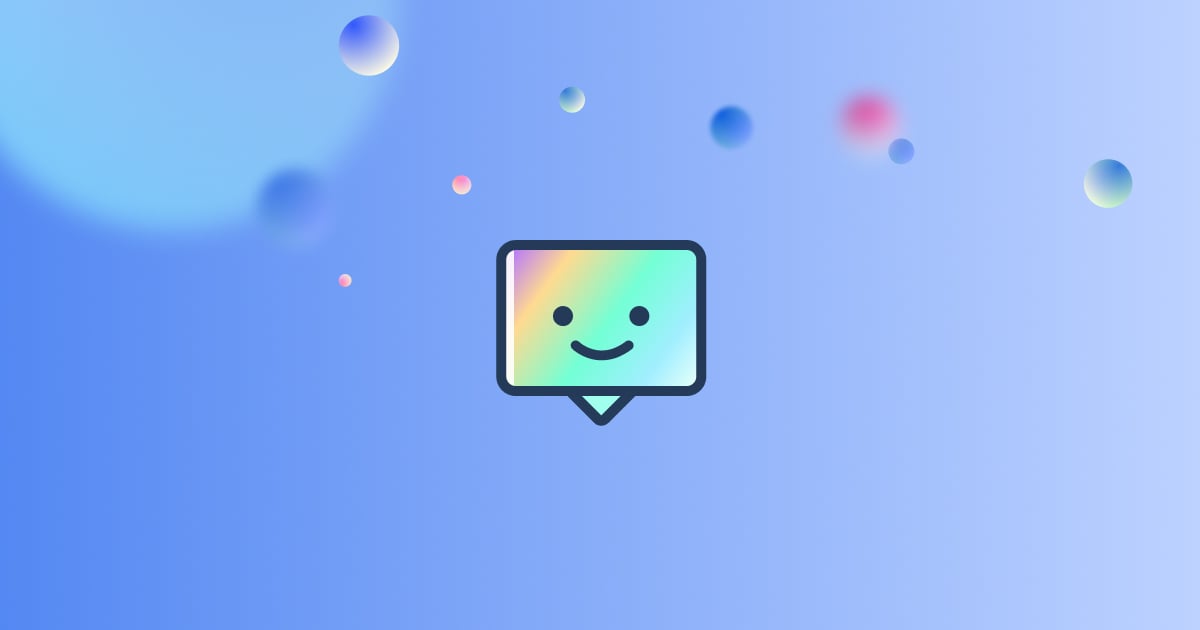
Задача: сверстать адаптивную всплывающую подсказку при наведении на текст или элемент. Понадобятся знания HTML, CSS и JS.
Подсказку можно сделать и без использования сторонних библиотек, но тогда будут сложности с адаптивностью. Она может скрываться за краями экрана, если элемент на который будем наводить курсор окажется близко к краю экрана.
По этой причине будем использовать Tippy.js — это легко настраиваемая библиотека всплывающих подсказок на базе Popper.js.
Подключим библиотеку, для этого вставляем скрипт перед закрывающим тегом <body>. Скрипт должен располагаться перед собственными скриптами.
Подключаем Tippy.js на страницу
<script src="https://unpkg.com/@popperjs/core@2"></script>
<script src="https://unpkg.com/tippy.js@6"></script>Простой пример с текстом
Рассмотрим сначала простейший пример, когда нам не нужна специфичная разметка внутри подсказки, а нужен только текст. Подготовим HTML код подсказок, которые будем показывать.
Подсказки с текстом
<div class="tooltip-team person-2" data-tippy-content="🦅 в блог напишу"></div>
<div class="tooltip-team person-3" data-tippy-content="учусь новому 💪"></div>
<div class="tooltip-team person-4" data-tippy-content="расскажу-покажу 🎸"></div>
<div class="tooltip-team person-5" data-tippy-content="навёрстываю упущенное"></div>
<div class="tooltip-team person-6" data-tippy-content="World's BEST BOSS 👑"></div>Для инициализации подсказки вызовем функцию tippy() с CSS селектором, который соответствует этим элементам.
Инициализируем Tippy
tippy('[data-tippy-content]');А также передадим в настройки: тему, которую настроим с помощью CSS, расположение и др.
Настраиваем Tippy
tippy('[data-tippy-content]', {
theme: 'emx',
hideOnClick: false,
maxWidth: 468,
placement: 'bottom',
});Настраиваем тему Tippy
.tippy-box[data-theme~='emx'] {
padding: 1em 1.3em;
font-size: 14px;
white-space: normal;
background-color: #303030;
color: #fff;
font-family: var(--font-family);
border-radius: 0;
}Добавим другие css стили для подсказки.
Стилизуем всплывающую подсказку Tippy
.tippy-box[data-theme~='emx'] {
padding: 1em 1.3em;
font-size: 14px;
white-space: normal;
background-color: #303030;
color: #fff;
font-family: var(--font-family);
border-radius: 0;
}
.tippy-content p:last-child {
margin-bottom: 0;
}
.tippy-content {
padding: 0;
text-align: center;
}
.tooltip-content__item > p:last-of-type {
margin-bottom: 0;
}
.dark-theme .tippy-box {
background-color: #fff;
color: #303030;
}
.tippy-box[data-placement^=bottom]>.tippy-arrow:before {
content: "";
position: absolute;
top: -12px;
border: 8px solid transparent;
border-bottom: 8px solid #303030;
border-left: 8px solid #303030;
}
.tippy-box[data-placement^=top]>.tippy-arrow:before {
content: "";
position: absolute;
bottom: -12px;
border: 8px solid transparent;
border-top: 8px solid #303030;
border-right: 8px solid #303030;
}Получится что-то типа такого:
Пример с вставкой HTML кода в подсказку
Теперь рассмотрим пример с вставкой html кода внутрь всплывающей подсказки. Настроим Tippy следующим образом.
Настраиваем Tippy
tippy(".tltp", {
content(reference) {
const id = reference.getAttribute("data-template");
const template = document.getElementById(id);
if (template) {
return template.innerHTML;
} else {
return null;
}
},
allowHTML: true,
hideOnClick: false,
maxWidth: 468,
placement: "bottom-end"
});Html разметка теперь будет отличаться. У нас появилась разметка подсказок, которые будут подставляться в tooltip, эту разметку нужно скрыть с помощью CSS.
Разметка
// Контент, на который нужно навести
<div class="tltp" data-template="otkr"></div>
<div class="tltp" data-template="skol"></div>
// Подсказки, которые будут подставляться в tooltip
<div class="tooltip-content__item" id="otkr">
<img style="width: 100%;" src="https://sereja-art.ru/_next/image?url=http%3A%2F%2Flocalhost%3A1337%2Fuploads%2Furban_samurai_1200x600_ccbdb36462.jpg&w=640&q=75" alt="">
<p>«Понравилась оперативная коммуникация, процессы взаимодействия, умение решать нестандартные задачи»</p>
</div>
<div class="tooltip-content__item" id="skol">
<p>«Менеджеры берут на себя ответственность и не работают бездумно»</p>
</div>.tltp {
display: inline-block;
width: 80px;
height: 80px;
background: #222;
}
.tooltip-content__item {
display: none;
}Пример можно посмотреть на CodePen:
С помощью Tippy.js можно создавать и гибко настраивать всплывающие подсказки для любых задач. Подробнее можно ознакомиться в официальной документации.
